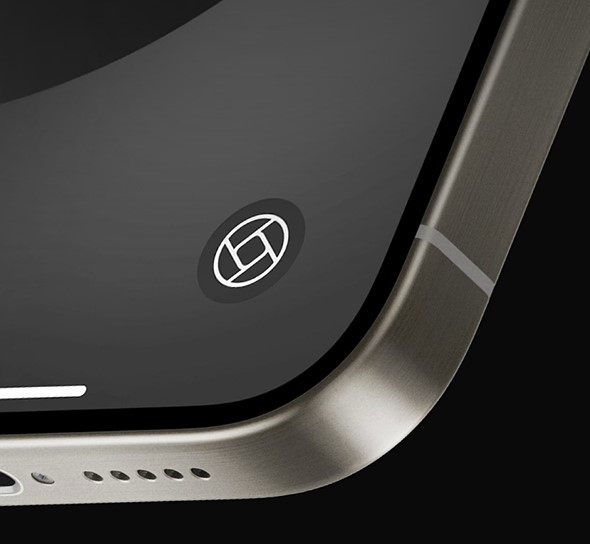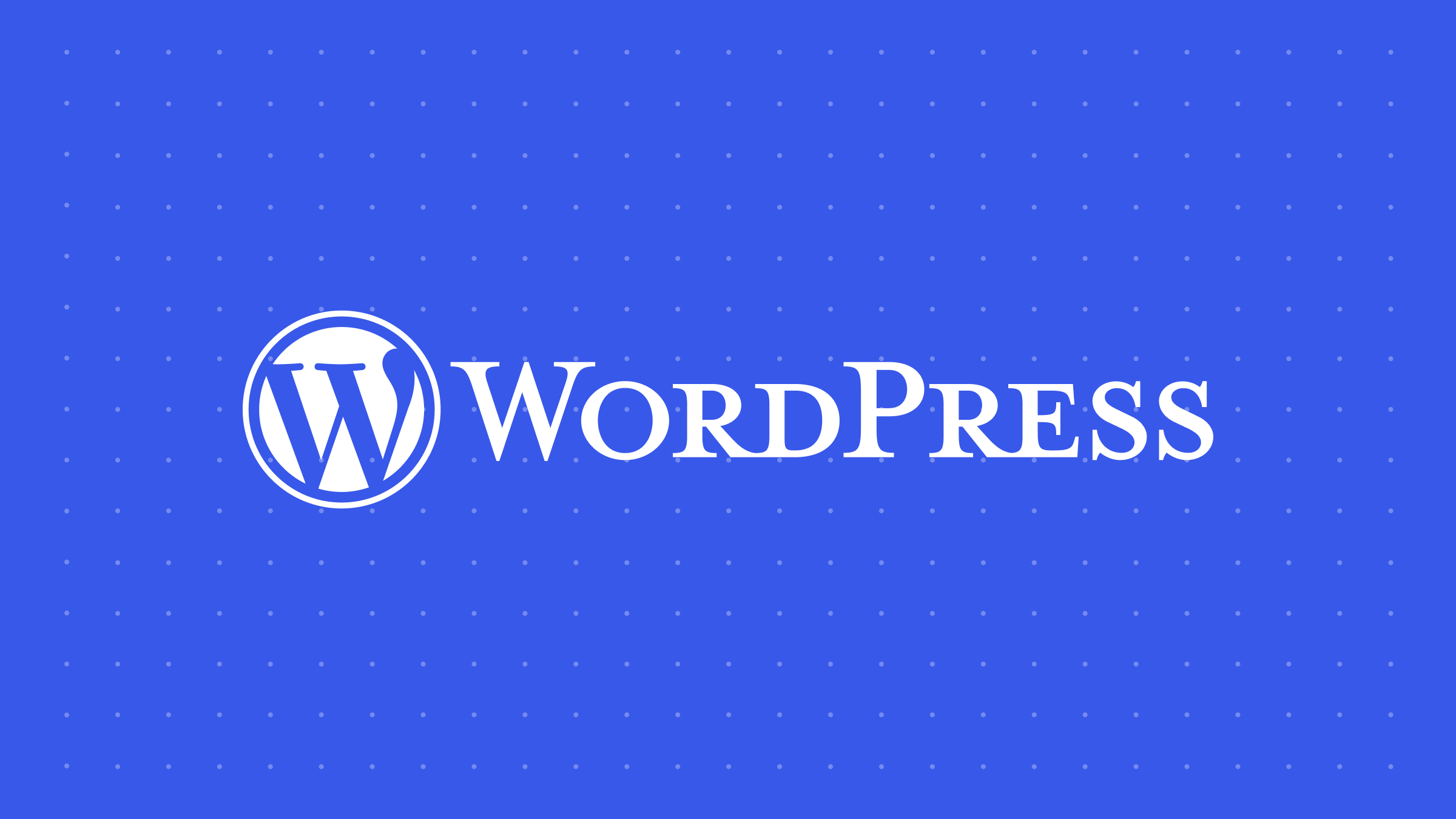Co nowego w WordPress 6.2 (funkcje i zrzuty ekranu)

WordPress 6.2 Beta pojawił się kilka dni temu i oczekuje się, że zostanie wydany 28 marca 2023 r. Będzie to drugie główne wydanie w 2023 r. i będzie zawierało znaczące nowe funkcje i ulepszenia.
Uważnie monitorujemy rozwój i wypróbowujemy nowe funkcje na naszych stronach testowych.
W tym artykule rzucimy okiem na to, jakie funkcje pojawią się w WordPress 6.2 wraz ze szczegółami i zrzutami ekranu.

Notatka: Możesz wypróbować wersję beta na swoim komputerze lub w środowisku testowym, korzystając z wtyczki WordPress Beta Tester. Pamiętaj, że niektóre funkcje w wersji beta mogą nie znaleźć się w ostatecznej wersji.
Oto krótki przegląd zmian nadchodzących w WordPress 6.2:
Pełny edytor witryny wychodzi z wersji beta
Nowa funkcja pełnego edytora witryn w WordPress wyjdzie z wersji beta wraz z ostateczną wersją WordPress 6.2.

To kończy znaczną część planu rozwoju WordPress.
Funkcja edytora witryn jest teraz stabilna, aby społeczność mogła tworzyć motywy oparte na blokach i eksperymentować z własnymi witrynami, wtyczkami lub motywami WordPress.
Notatka: Dostępny jest pełny edytor witryn z motywami blokowymi obsługującymi tę funkcję. Możesz go wypróbować, nawet jeśli używasz starszego klasycznego edytora z motywem obsługującym bloki.
Przeglądaj i wybierz szablony do edycji
Poprzednio Edytor Witryny domyślnie ładował szablon Strona główna Twojego motywu. To sprawiło, że wielu początkujących zastanawiało się, który szablon lub część szablonu powinni edytować.
W WordPress 6.2 edytor witryny najpierw załaduje okno podglądu szablonu. Stąd możesz przeglądać różne szablony i zobaczyć podgląd tego, jak to wygląda.

Następnie możesz po prostu kliknąć przycisk Edytuj, aby rozpocząć pracę nad wybranym szablonem.
Po zakończeniu edytowania szablonu nie zapomnij kliknąć przycisku Zapisz, aby wprowadzić zmiany w życie.
Następnie możesz kliknąć logo WordPress w lewym górnym rogu ekranu, aby przywrócić pasek boczny przeglądarki szablonów.

Teraz, jeśli chcesz edytować inny szablon, możesz go wybrać stąd. W przeciwnym razie możesz po prostu ponownie kliknąć logo WordPress i wyjść z Edytora witryny.
Dodaj niestandardowy CSS do swojego motywu lub określonych bloków
W kilku ostatnich wersjach WordPress edytor strony ukrył „Dostosowywanie motywu”, co utrudniało użytkownikom dodawanie niestandardowego CSS do ich motywów.
WordPress 6.2 pozwoli użytkownikom przejść do panelu Style i wybrać z menu Niestandardowy CSS.

Stąd użytkownicy będą mogli zapisać niestandardowy CSS, który dotyczy całego ich motywu.
Co by było, gdybyś chciał zapisać niestandardowy CSS, który dotyczy tylko określonego bloku?
WordPress 6.2 pozwoli ci również dodawać niestandardowe CSS dla określonych bloków. W panelu Styl kliknij menu Bloki.

Na następnym ekranie zobaczysz listę bloków. Po prostu kliknij blok, w którym chcesz zastosować niestandardowy CSS.
Pod stylami bloków kliknij kartę Dodatkowe CSS.

Jeśli chcesz warunkowo dodać CSS lub zachować niestandardowe style poza ustawieniami motywu, zalecamy skorzystanie z bezpłatnej wtyczki WPCode.
Nowe i ulepszone menu nawigacji
Dodawanie menu nawigacyjnych w pełnym edytorze witryny było nieco trudne dla użytkowników. WordPress 6.2 spróbuje rozwiązać ten problem, poprawiając sposób, w jaki użytkownicy mogą tworzyć menu i zarządzać nimi podczas korzystania z edytora witryny.
Po pierwsze, zamiast edytować elementy menu bezpośrednio, możesz teraz dodawać, usuwać i edytować elementy menu w panelu podrzędnym pod blokiem Nawigacja.

Stąd możesz dodać nowy element menu, klikając przycisk Dodaj blok (+). Możesz także po prostu przeciągnąć i upuścić elementy menu, aby zmienić ich kolejność.
Chcesz utworzyć nowe puste menu lub ponownie załadować starsze? Po prostu kliknij menu z trzema kropkami, a następnie wybierz menu utworzone wcześniej lub utwórz nowe.

Kolory wskazujące edytowane części szablonu
WordPress 6.2 podświetli również część szablonu, którą edytujesz, a zmiany zostaną wprowadzone w skali globalnej.
Element zostanie obramowany w kolorze i będzie miał dołączoną ikonę części szablonu.

Pomoże to użytkownikom zdać sobie sprawę, że zamiast edytować określoną stronę lub post, edytują teraz część szablonu, a ta zmiana wpłynie również na inne strony w ich witrynie.
Zobacz Style dla wszystkich bloków w książce stylów
Edytor witryny w WordPress 6.2 będzie dostarczany z „Księgą stylów”. Po prostu przełącz się do panelu Style, a następnie kliknij ikonę książki stylów.
Spowoduje to wyświetlenie wszystkich bloków i ich stylu w twoim motywie.

W ten sposób można znacznie szybciej zlokalizować blok, a następnie kliknąć, aby bezpośrednio go edytować.
Następnie możesz zmienić jego wygląd i styl oraz dostosować go do własnych wymagań.

Skopiuj i wklej style bloków
Teraz, gdy edytowanie stylów i wyglądu bloków stało się o wiele łatwiejsze, istnieje potrzeba łatwego kopiowania i wklejania tych stylów.
WordPress 6.2 pozwoli ci po prostu skopiować style bloków, klikając opcje bloków, a następnie wybierając „Kopiuj style”.

Następnie możesz kliknąć, aby edytować inny blok i wybrać „Wklej style” z opcji bloku.
Twoja przeglądarka poprosi o pozwolenie, aby Twoja witryna mogła przeglądać zawartość schowka. Musisz kliknąć „Zezwól”, aby kontynuować.

Klasyczne widżety Importuj jako części szablonu w motywach blokowych
Użytkownicy z klasycznymi motywami widżetów tracili swoje starsze widżety po przejściu na motyw blokowy. WordPress 6.2 zapewni niezły powrót do tego, konwertując starsze widżety na specjalne części szablonu podczas przełączania motywów.
Musisz wejść do edytora witryny i edytować szablon, do którego chcesz zaimportować widżety. Następnie utwórz nową część szablonu, klikając przycisk Dodaj nowy blok (+).

W panelu ustawień części szablonu kliknij kartę Zaawansowane, aby ją rozwinąć, a znajdziesz opcję importowania obszaru widżetów z poprzedniego motywu.
Oddzielne panele podrzędne dla ustawień i stylów bloków
W WordPress 6.2 edytor pokaże dwa podpanele dla bloku. Jeden dla ustawień bloku, a drugi dla stylów.
Pomoże to użytkownikom zrozumieć, gdzie muszą szukać, jeśli chcą zmienić wygląd bloku.

Wprowadzono nowy tryb wolny od zakłóceń
W przeszłości WordPress zawsze zapewniał opcje ukrywania przycisków formatowania i pasków narzędzi na ekranie edytora postów.
Jednak WordPress 5.4 domyślnie ustawił edytor w trybie pełnoekranowym. Pozwoliło to użytkownikom na znacznie czystszy interfejs do pisania, ale nie było trybu wolnego od zakłóceń.
WordPress 6.2 to naprawi i będzie wyposażony w całkowicie czysty i spokojny tryb bez rozpraszania uwagi. Użytkownicy będą mogli go wybrać z poziomu ustawień edytora.

Po wybraniu trybu wolnego od rozpraszania uwagi ukrywa się wszystkie elementy sterujące edytora.
Jak widać poniżej, nigdzie nie widać pasków narzędzi, paneli bocznych i górnego paska.

Ulepszone wstawianie wzorów z nowymi kategoriami
WordPress 6.2 uprości panel Wstawiania wzoru. Zamiast pokazywać podglądy i rozwijane menu kategorii, najpierw pokaże kategorie.

Do sekcji nagłówka i stopki dodano dwie nowe kategorie wzorców.
Kliknięcie na kategorię pokaże Ci dostępne wzory, których możesz użyć.

Następnie wystarczy kliknąć, aby wstawić wzór do szablonu i rozpocząć jego edycję.
Aby uzyskać więcej informacji, zobacz nasz samouczek na temat korzystania z wzorców w WordPress.
Różne zmiany
Pobierz link do plików multimedialnych – Na ekranie multimediów w widoku listy będzie teraz wyświetlane łącze Pobierz plik.

Integracja Openverse w celu dodania darmowych obrazów – Openverse oferuje darmowe obrazy typu open source.
Dzięki WordPress 6.2 użytkownicy będą mogli znaleźć i dodać te obrazy z panelu Dodaj nowy.

Nowa ikona panelu ustawień – Ikona do wyświetlania panelu ustawień poprzednio używała ikony koła zębatego.
Jest teraz reprezentowany przez ikonę paneli.

Zmiany pod maską
W WordPress 6.2 jest mnóstwo zmian przeznaczonych dla programistów. Oto niektóre ze zmian, które znajdziesz w aktualizacji:
- Szybsze aktualizacje poprzez przenoszenie katalogów zamiast ich kopiowania. (Detale)
- Wprowadzono nową funkcję switch_to_user_locale(). (Detale)
- Twórz automatyczne zapisywanie wersji tylko w przypadku zmiany treści. (Detale)
- Dodaj znacznik odmiany stylu do motywów, które używają odmian stylu. (Detale)
Ogólnie WordPress 6.2 beta 1 zawiera 292 ulepszenia, 354 poprawki błędów dla edytora i ponad 195 biletów dla rdzenia WordPress 6.2.
Mamy nadzieję, że ten artykuł dał ci wgląd w to, co nadchodzi w WordPress 6.2.
Skomentuj poniżej, aby poinformować nas, jakie funkcje uważasz za interesujące i co chciałbyś zobaczyć w przyszłej wersji WordPress!
Jeśli podobał Ci się ten artykuł, zasubskrybuj nasz kanał YouTube, aby zobaczyć samouczki wideo WordPress. Możesz nas również znaleźć na Świergot i Facebooka.